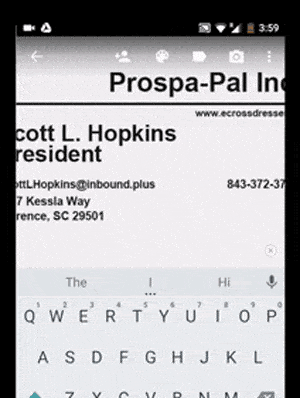تخيل أن هناك طريقة سهلة لإخراج أو استخراج النص من الصور أو من مستند ممسوح ضوئيًا أو ملف PDF ولصقه بسرعة في مستند آخر.
حيث هناك أوقات تريد فيها استخراج نص من الصور. على سبيل المثال –
- لقد عثرت على صورة مع اقتباس ، وتريد نسخ هذا الإقتباس بسرعة
- تريد استخراج رقم الهاتف المحمول أو البريد الإلكتروني من بطاقة عمل
- تريد تحرير مستند ولكن دون إعادة كتابته من نقطة الصفر
- تريد استخراج نص من ملف PDF محمي ضد الكتابة
- تريد البحث عن النص من كتيب ما
والخبر السار هو أنه لم يعد عليك إضاعة الوقت في كتابة كل شيء لأن هناك برامج تستخدم التعرف الضوئي على الأحرف (OCR) لتحليل الحروف والكلمات في صورة ما ، ثم تحويلها إلى نص.
بغض النظر عن الموقف لديك ، يمكن أن يكون هذا النوع من الوظائف مفيدًا ، خاصةً عندما تحتاج إلى نسخ المعلومات من وصل الدفع أو لقطة شاشة لموقع ويب تتطلب عادةً قضاء قدر كبير من الوقت في إعادة كتابة النص بالكامل.
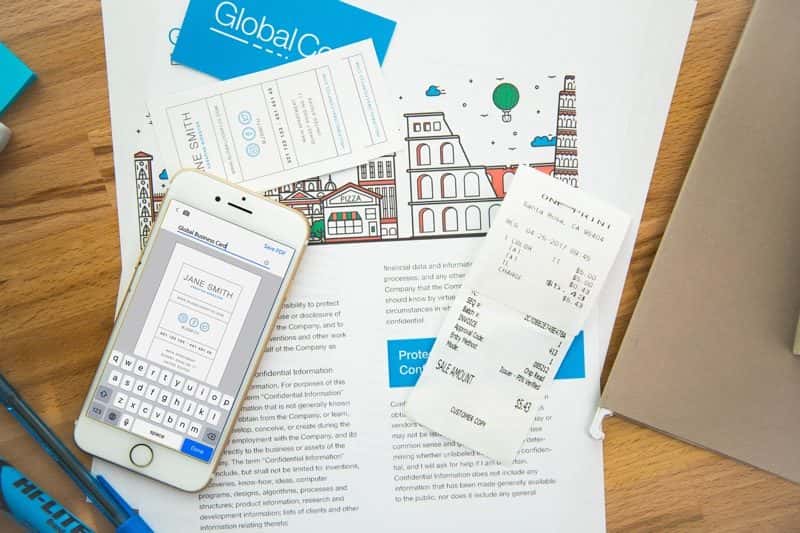
في حين لا يوجد نقص في تطبيقات التعرف الضوئي على الحروف للهواتف الذكية التي تعمل بنظام Windows و Android وحتى إضافة لـ Chrome. ولكن ، إذا كنت تبحث عن شيء سريع ومجاني ، وهو يعمل على كل جهاز ، وبالطبع دقيق للغاية ، إذن لا يجب أن تنظر أبعد من ذلك – Google Keeps.
إذا لم تكن تعرف بالفعل ، فإن Google Keep يحتوي على قارئ OCR مضمن وهو جيد جدًا. لكن لسوء الحظ ، ليس الكثير من الناس يدركون هذا. على الرغم من أنه أفضل من جميع منافسيه.
بينما كنت أبحث عن قارئ OCR جيد ، جربت جميع الخيارات الشائعة مثل – CamScanner و Evernote و Text Fairy Android و Onenote و OnlineOCR و Project Naptha Chrome extension وما إلى ذلك. ولكن من المدهش أنني حصلت على أفضل النتائج من خلال إستخدام Google Keep.
هذا أمر مضحك ، ليس فقط لأن التطبيق المجاني يعمل بشكل أفضل من بديله المدفوع ولكن أيضًا لأن ميزة التعرف الضوئي على الحروف في Google keep مجرد منتج جانبي. ومع ذلك ، لاستخدام Google Keep لاستخراج النص من الصورة ، فأنت بحاجة إلى الوصول إلى الإنترنت لأن معالجة الصور تتم على خادم Google. لذلك دعونا نرى كيفية القيام بذلك.
استخراج النص من الصور
من خلال إستخدام الكمبيوتر
إذا كانت الصورة على جهاز الكمبيوتر الخاص بك ، فافتح إصدار الويب من Google Keep. قم بتحميل صورتك كملاحظة ، وانقر على ثلاث نقاط رأسية أسفل صورتك وحدد خيار سحب النص من الصورة. وفي غضون بضع ثوانٍ ، سيتم ملء النص تلقائيًا في نص الملاحظة الحالية.
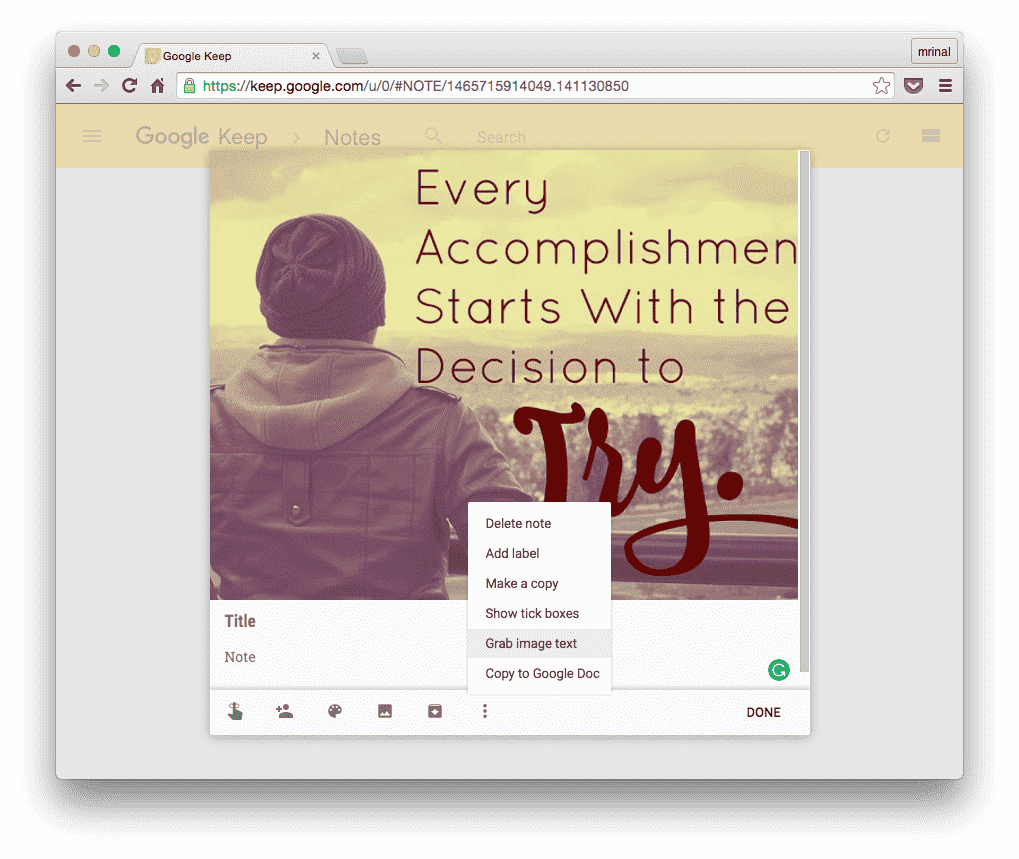
من خلال إستخدام الهاتف الذكي
عليك تثبيت Google Keep على الهاتف من متجر Google Play أو متجر التطبيقات إذا لم تقم بذلك بالفعل. بعد ذلك ، افتح التطبيق وقم بإنشاء ملاحظة جديدة من خلال النقر على زر الكاميرا. الآن ، لديك خياران ، يمكنك إما التقاط صورة لمستند أو تحديد صورة من ذاكرة جهازك.
اختر أيًا من ذلك ، وبمجرد تحميل الصورة ، انقر فوق ثلاث نقاط رأسية ، ثم انقر فوق خيار سحب النص من الصور. وهناك تذهب ، سيتم تحميل الشاشة لبضع ثوان ، وسيظهر نص الصورة بطريقة سحرية في نص الملاحظة.
بعد اختبار العديد من برامج قراءة التعرف الضوئي على الحروف الشائعة ، وجدت أن Google keep يقدم أفضل النتائج. كما أنه مجاني ومتاح لكل من أجهزة سطح المكتب والهواتف الذكية. لذا ، عليك المضي قدمًا والبدأ في استخدامه ، ليس فقط من أجل التعرف الضوئي على الحروف ، ولكن أيضًا لأن ميزة تدوين الملاحظات رائعة.